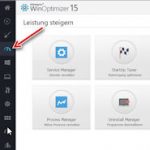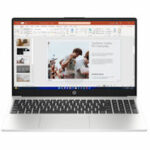Das Digitalisieren von Dokumenten empfiehlt sich, um wichtige Unterlagen wie Steuerbescheide, Versicherungsunterlagen etc. immer digital an einem Ort und gebündelt zur Hand zu haben. Viele Informationen und Unterlagen erhält man heute ohnehin bereits digital, in der Regel im PDF-Format, aber eben nicht alles. Eine gewisse Standardisierung und eine zentrale Ablage erweisen sich aber sehr schnell in vielen Situationen als hilfreich.
Das Digitalisieren von Dokumenten empfiehlt sich, um wichtige Unterlagen wie Steuerbescheide, Versicherungsunterlagen etc. immer digital an einem Ort und gebündelt zur Hand zu haben. Viele Informationen und Unterlagen erhält man heute ohnehin bereits digital, in der Regel im PDF-Format, aber eben nicht alles. Eine gewisse Standardisierung und eine zentrale Ablage erweisen sich aber sehr schnell in vielen Situationen als hilfreich.
Was man zwingend benötigt ist natürlich ein Scanner, gegebenenfalls auch ein Handscanner oder vielleicht hat man ja einen praktischen All-One-Drucker, z. B. von HP hier, mit eingebautem Scanner. So oder so, Lösungen sind heutzutage nicht wirklich teuer in diesem Bereich, zumindest solange die Anforderungen an die technischen Möglichkeiten im durchschnittlichen Bereich liegen.
Windows ist mittlerweile so clever, dass man oftmals nicht mal mehr einen Treiber oder Software installieren muss, um zumindest die Basis-Funktionalität zu bekommen, die in der Regel auch reicht, um Dokumente zu digitalisieren.
Im Grundsatz kann man mit vielen Programmen seine Dokumente einscannen und weiterverarbeiten. Sehr gute Ergebnisse und einen sehr schnellen Workflow liefert hier für mich Ashampoo PDF Pro. Dieses recht umfangreiche, aber kostengünstige Programm ohne großen Overhead liefert das Gewünschte in wenigen Arbeitsschritten. Wenn benötigt, so bietet es auch OCR, Konvertierung in das gängige Office-Format oder viele Bearbeitungsfunktionen wie von einer Textverarbeitung gewohnt. Ebenso lassen sich Stempel hinzufügen, Dokumente kombinieren, Anmerkungen einfügen etc. Ein überraschend mächtiges PDF-Bearbeitungsprogramm, was auch an anderer Stelle noch wertvolle Dienste leisten kann, aber für den Zweck der Digitalisierung benötigt man diese Funktionen eigentlich nicht, denn man möchte Versicherungsdokumente ja im Original in der Regel digitalisieren.
Dokument einlesen

Um ein Dokument einzulesen, zu digitalisieren, wählt man einfach Neu -> Vom Scanner erstellen, hier wählt man sein Gerät aus und entscheidet, ob man die OCR-Erkennung nutzen möchte, was bei der Digitalisierung von Dokumenten für den reinen Zugriff eigentlich nicht benötigt wird. Im nächsten Schritt erscheint ein Vorschaufenster, über das man das Dokument sofort einscannen kann oder man wählt eine Vorschau vorab.
Dokument als PDF speichern
Startet man den Scan-Prozess, so wird das Dokument digitalisiert und in Ashampoo PDF Pro angezeigt, wo man es bei Bedarf auch weiterverarbeiten kann. Für den Zweck der Ablage reicht es aber das Dokument im PDF – Format zu speichern. Hierzu wählt man „Endgültige Version speichern“, womit ein möglichst kompaktes Format erreicht wird.
Anschließend speichert man das PDF Dokument im gewünschten Ablageverzeichnis. Wer mag kann seine ganzen Dokumente auch noch zentral mit einem Programm verwalten. Recht sinnvoll ist hier WISO Mein Geld, was entsprechende Funktionen anbietet, gleichzeitig hat man mit den Online-Banking und Finanzfunktionen auch noch sein Geld im Blick und damit letztlich alle wichtigen Informationen an einem Ort.
Natürlich lassen sich all diese Schritte auch mit anderen Programmen erreichen, aber der beschriebene ist effizient und auch recht kostengünstig und man hat gleichzeitig eine Software, die bei Bedarf auch noch mehr kann.